Sådan deles filer, opbevaring, printere og andre genstande i Windows 10
Windows 10 inkluderer et antal delingsfunktionerder gør det nemt at sende fotos, videoer, websider og andet indhold ud i verden. Uanset om du vil dele et vigtigt dokument med personen, der sidder ved siden af dig via Bluetooth, eller du vil offentliggøre en video til verden via sociale medier, har Windows 10 indbyggede delingsfunktioner for at få arbejdet gjort. Du kan endda dele en printer eller USB-drev, der er knyttet til din computer over et netværk.
Læs videre for at finde ud af hvordan.
Windows 10-delingsfunktioner: Filer, mapper, printere og USB-lager
Windows 10-skabere opdaterer isærforbedrer delingsoplevelsen med en forbedret delingsmenu tilgængelig i File Explorer og apps som Microsoft Edge. Bluetooth er også meget lettere at konfigurere og dele filer. Nogle af disse emner har vi dækket til tidligere versioner af Windows eller endda tidligere udgivelser af Windows 10. Men Microsoft er fortsat med at gøre bemærkelsesværdige forbedringer til disse funktioner.
Sådan deles mapper i Windows 10 ved hjælp af den offentlige mappe og andre mapper
Hvis du har to eller flere pc'er på det samme netværk,deling af mapper mellem dem er enkelt. Se vores guide til tilslutning af Windows 10-pc'er via et netværk for flere detaljer. Har du både Mac'er og pc'er? Se vores vejledning om, hvordan du netværk deles med Windows 10 og OS X.
Når du har gjort det, kan du begynde at brugeWindows 10 Offentlig mappe. Den offentlige mappe er designet til at deles med alle på dit netværk næsten automatisk. Hvis du vil have lidt mere kontrol, eller hvis du vil dele filer uden for din offentlige mappe, kan du bruge fanen Deling i en hvilken som helst mappes egenskaber.
For trinvise instruktioner skal du læse vores vejledning Windows 10: Sådan deles mapper over et netværk til macOS eller Windows-pc'er.

Deling af indhold vha. Share Charm
Med Share Charm kan du problemfrit dele filertil sociale medier eller sende en fil via e-mail, messenger eller OneDrive lige fra File Explorer. Dette er en velkommen udvikling til Share-funktionen, der blev introduceret med Windows 8 Charms Bar (RIP). Nu integreres Share-charmen med dine Windows Store-apps som Facebook, Instagram og Twitter.
Se skærmbilleder og detaljerede instruktioner her: Sådan bruges Windows 10 Share Charm.
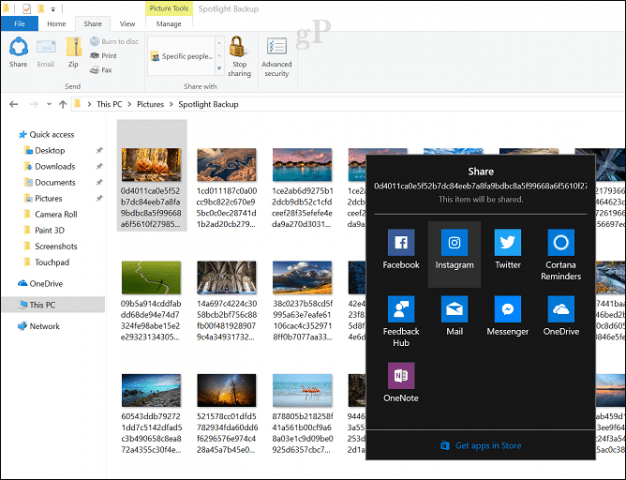
Par og del filer mellem enheder vha. Bluetooth
Hvis du vil dele filer mellem enheder ogdu ønsker ikke at gå gennem besværet med kabler eller netværksdelinger, Bluetooth er vejen at gå. Dette er fantastisk til lejlighedsvis at dele en eller to filer fra din telefon eller tablet til din pc eller endda en pc til en anden pc.
For at finde ud af hvordan, kan du læse vores tidligere artikel om Sådan deles filer via Bluetooth i Windows 10.
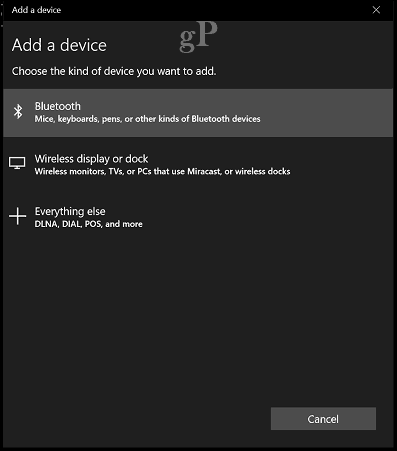
Efter parring af din enhed kan du sende ogmodtage filer på en række måder. Den nemmeste metode, jeg har fundet, er at bruge Bluetooth-ikonet i meddelelsesområdet. Højreklik på Bluetooth, klik på Send en fil, vælg enheden, og klik derefter på Næste.
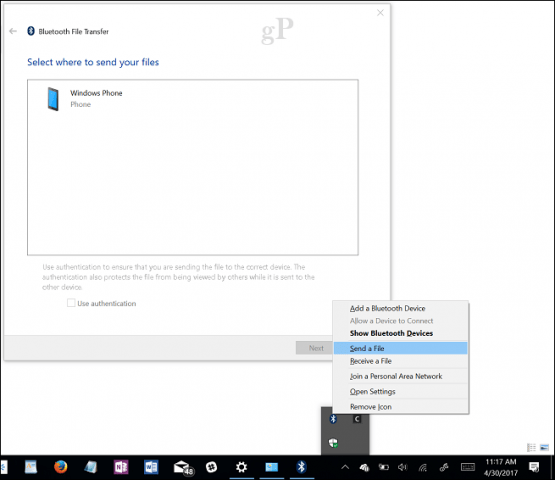
Klik på knappen Gennemse for at vælge de filer, du vil sende, og klik derefter på Næste.
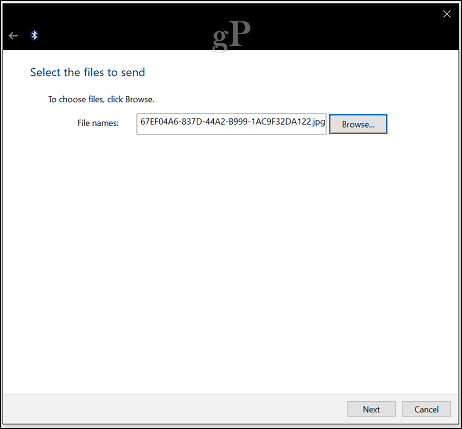
Del filer og links ved hjælp af OneDrive
Skyen bliver en integreret del af, hvordan vigem vores information; deling af oplysninger er endnu lettere på denne måde. OneDrive-tjenesten inkluderet i Windows 10 giver en række muligheder for deling af en fil. Vælg en fil, og klik derefter på Del-knappen.
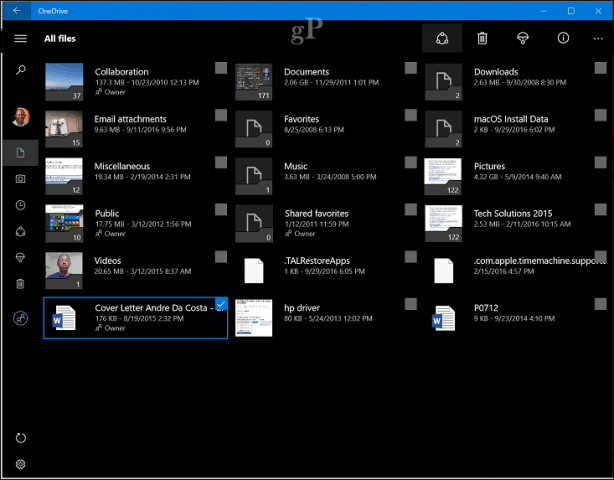
Vælg en af de tilgængelige indstillinger, såsom:
- Inviter folk via e-mail for at se filen.
- Generer og kopier et link, som du kan bruge til at lade brugerne se og eller redigere en fil.
- E-mail filen som en vedhæftet fil.
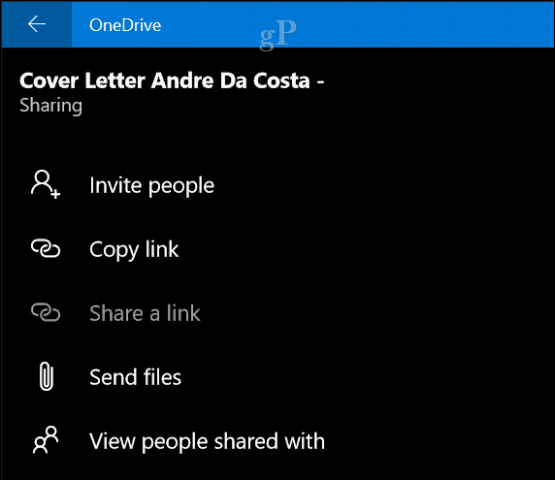
Du har måske bemærket, at jeg bruger OneDriveapp til disse opgaver, men du kan også gøre det samme fra OneDrive.com webside. Deling inden for OneDrive.com giver yderligere muligheder, såsom muligheden for at uploade filer til sociale netværk som LinkedIn og Twitter.
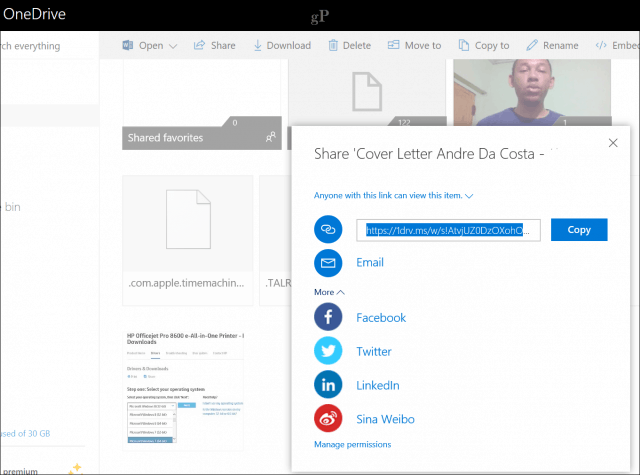
Del en printer i Windows 10
Indtil videre har vi set på deling hovedsageligt af digitale filer, men hvad med fysiske ressourcer som f.eks. En printer eller et lagerdrev? Ja, du kan også dele dem ved hjælp af lignende delingsindstillinger.
Se vores vejledning i at dele en printer i Windows 10.
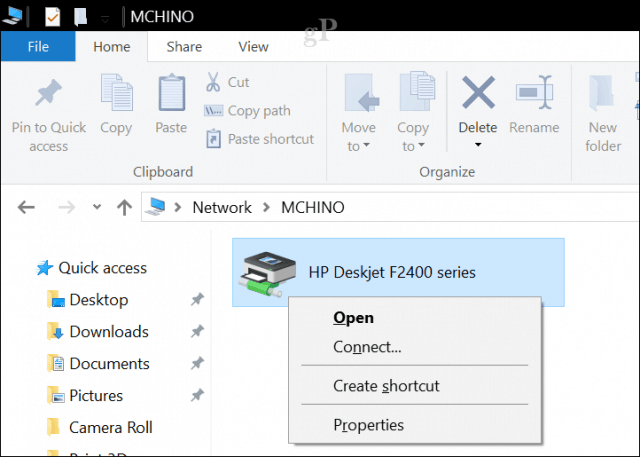
Del et USB-drev i Windows 10
Et kortlagt netværksdrev kan bruges til at gemme,adgang og hent data på en anden computer, hjemmeserver eller en NAS-enhed (Network Attached Storage). Vi har tidligere vist dig, hvordan du opretter og opretter forbindelse til en. Se vores artikel for detaljer: Sådan kortlægges et netværksdrev ved hjælp af Windows 10.
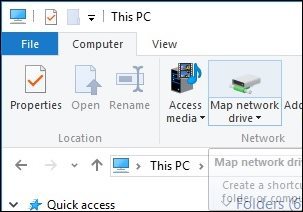
Konklusion
Så det er et kig på, hvordan du kan deleoplysninger med brugere, hvad enten det er på et lokalt netværk eller på internettet ved hjælp af en service som OneDrive. Fortæl os, hvad du synes, og hvis der er noget, vi gik glip af, så del det med os.
Hvad er din foretrukne måde at dele filer i Windows 10? Fortæl os i kommentarerne.










Efterlad en kommentar